SITZUNG1-INITIALISIERUNG FEHLGESCHLAGEN BSoD: So beheben Sie das Problem
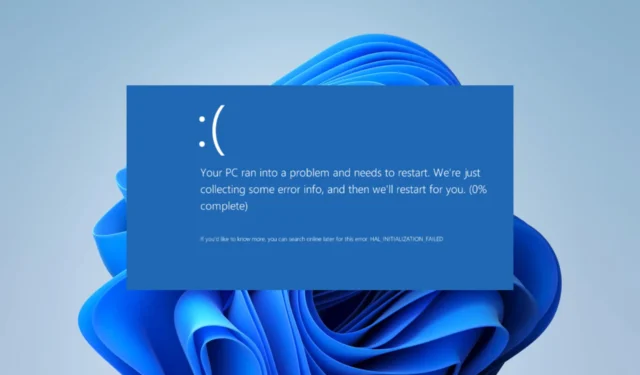
Sie können sich auch über ähnliche Fehler informieren, wie den BSoD-Fehler 0x00000154 unter Windows 11.
Was verursacht den BSoD SESSION1 INITIALIZATION FAILED?
Der Fehler kann eine der folgenden Ursachen haben:
- Beschädigte oder veraltete System- oder Komponententreiber.
- Inkompatible oder fehlerhafte Hardware.
- Fehlerhafte oder beschädigte Systemdateien.
- Fehlerhafte Sektoren auf der Festplatte.
Wir empfehlen häufig die Verwendung spezieller Tools zur Reparatur fehlerhafter Sektoren, um bestimmte Systemkomplikationen zu vermeiden.
Wie behebe ich SESSION1 INITIALISATION FAILED?
Wir empfehlen die folgende Problemumgehung, bevor Sie andere Lösungen ausprobieren:
- Scannen Sie Ihren Computer auf Viren.
Wenn das Problem nach einem Scan weiterhin besteht, können Sie mit den unten aufgeführten detaillierten Fehlerbehebungen fortfahren.
1. Systemtreiber aktualisieren
- Klicken Sie mit der rechten Maustaste auf das Startmenü und wählen Sie Geräte-Manager.
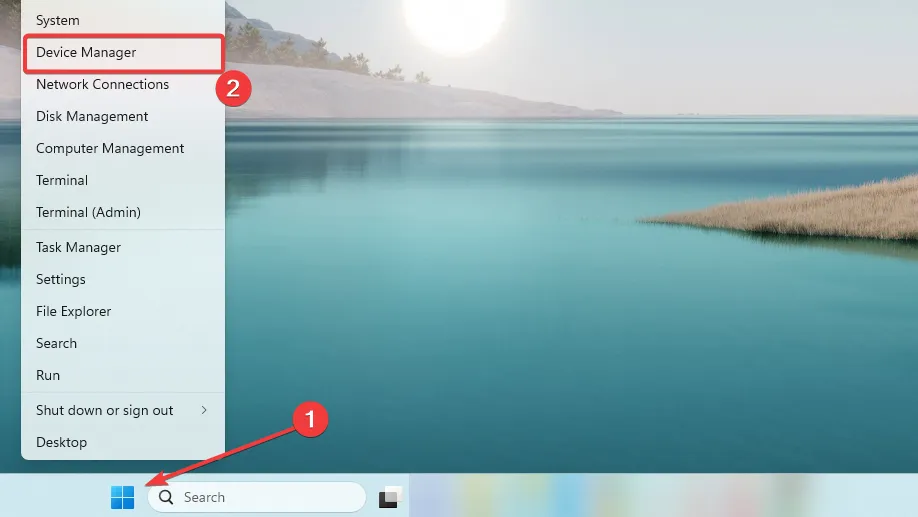
- Wenn Sie Kategorien mit einem gelben Abzeichen haben, müssen Sie diese möglicherweise erweitern, mit der rechten Maustaste auf den Treiber klicken und „ Treiber aktualisieren“ auswählen .
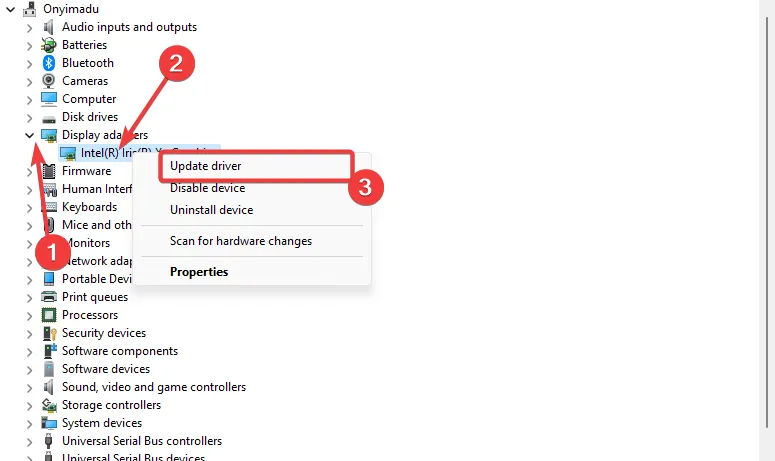
- Wählen Sie „Automatisch nach Treibern suchen“ aus .
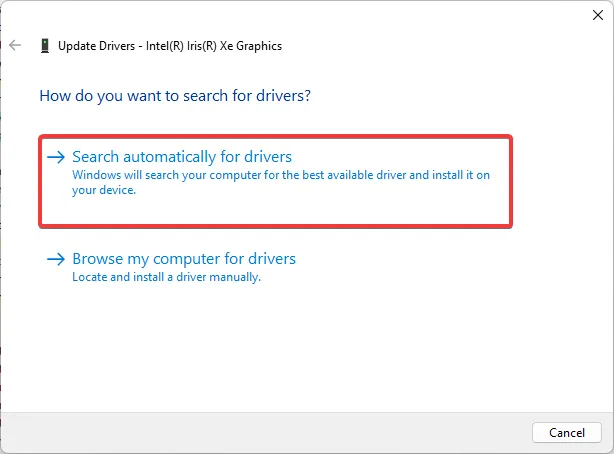
- Befolgen Sie die Anweisungen zum Aktualisieren des Treibers, führen Sie die Schritte für so viele Treiber wie möglich aus und überprüfen Sie, ob dadurch das BSoD SESSION1 INITIALIZATION FAILED behoben wird.
Das manuelle Aktualisieren Ihrer Systemtreiber kann schwierig sein, wenn Sie nicht technisch versiert genug sind, um nach der richtigen Geräteversion zu suchen.
Zum Glück für die Benutzer gibt es maßgeschneiderte Treiberanwendungen, die entwickelt wurden, um PC-Treiber sicher und viel schneller zu aktualisieren.
2. Führen Sie einen CHKDSK-Scan durch
- Drücken Sie Windows+, Rum das Dialogfeld „Ausführen“ zu öffnen .
- Geben Sie cmd ein und drücken Sie Ctrl + Shift + Enter , um eine Eingabeaufforderung mit erhöhten Rechten zu öffnen .
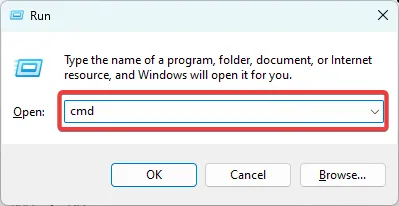
- Geben Sie den folgenden Befehl ein und drücken Sie Enter.
chkdsk /f /r
- Überprüfen Sie nach Abschluss, ob das Problem „SESSION1 INITIALIZATION FAILED BSoD“ behoben wird.
3. Führen Sie Dateireparaturscans durch
- Drücken Sie Windows+, Rum das Dialogfeld „Ausführen“ zu öffnen .
- Geben Sie cmd ein und drücken Sie Ctrl + Shift + Enter , um eine Eingabeaufforderung mit erhöhten Rechten zu öffnen .
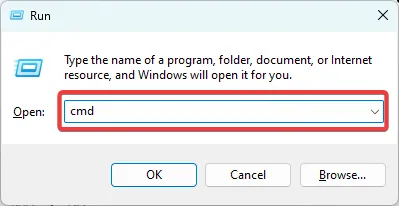
- Geben Sie den folgenden Befehl ein und drücken Sie Enter.
sfc /scannow
- Wenn Sie fertig sind, geben Sie den folgenden Befehl ein und klicken Sie auf Enter.
DISM /Online /Cleanup-Image /ScanHealth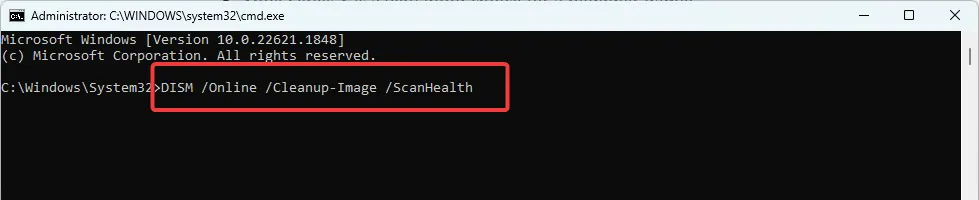
- Starten Sie abschließend den Computer neu und überprüfen Sie, ob der Fehler SESSION1 INITIALIZATION FAILED behoben ist.
4. Setzen Sie Ihre Treiber zurück
- Klicken Sie mit der rechten Maustaste auf das Startmenü und wählen Sie Geräte-Manager.
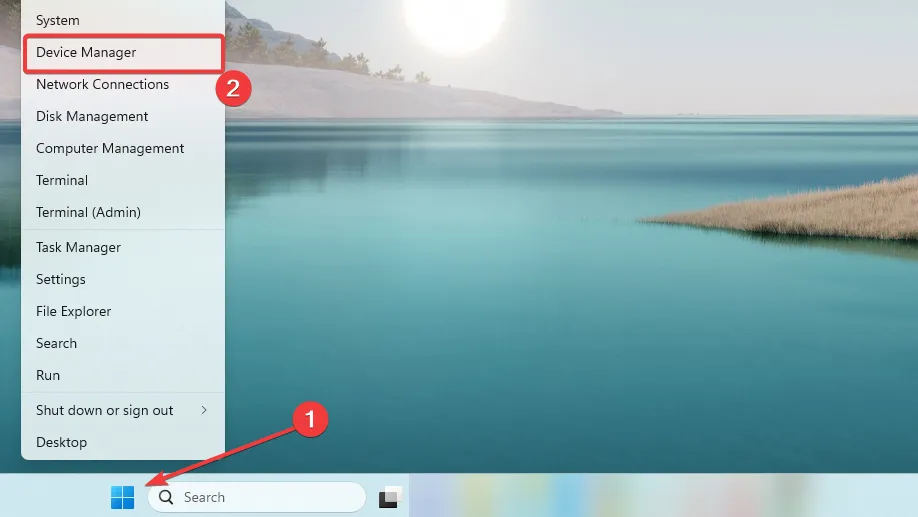
- Erweitern Sie die Kategorie für den kürzlich installierten oder aktualisierten Treiber und doppelklicken Sie auf den Treiber.

- Klicken Sie auf die Registerkarte „Treiber“ und wählen Sie die Schaltfläche „Treiber zurücksetzen“.
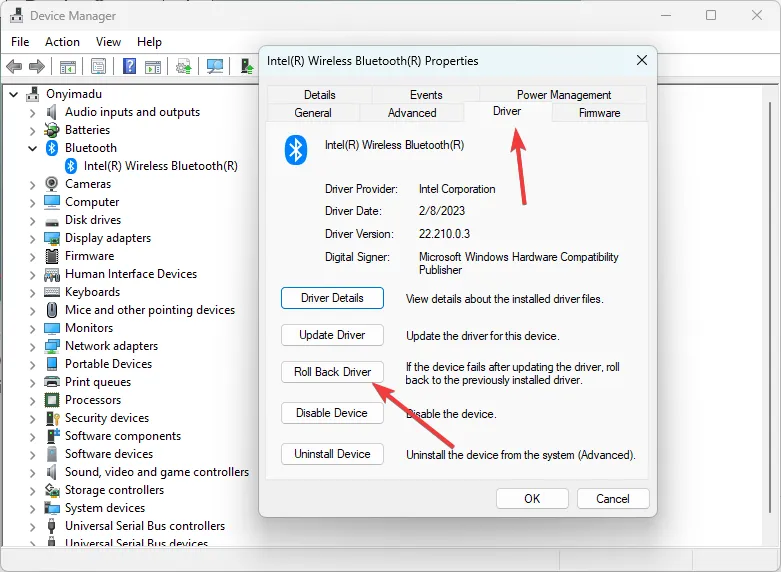
- Wählen Sie aus den Optionen einen beliebigen Grund für das Rollback aus und klicken Sie auf „Ja“. Jetzt können Sie überprüfen, ob das Update funktioniert.
Das ist alles, worauf wir in diesem Artikel eingehen. Der SESSION1 INITIALIZATION FAILED-Fehler ist einer der weniger komplexen BSoDs.
Zögern Sie nicht, uns über den Kommentarbereich zu kontaktieren und uns mitzuteilen, ob Sie eine dieser Lösungen erfolgreich eingesetzt haben.



Schreibe einen Kommentar